
Michael Fisher
0
4480
886
I když můžete svobodně používat jakýkoli OS, který dáváte přednost, existuje spousta výhod pro pobyt v jednom ekosystému. Možná to nikdo neví lépe než uživatelé Mac a iPhone, kteří si užívají Continuity, FaceTime, AirDrop a dalších.
Ale co světově nejoblíbenější stolní operační systém, Windows a nejoblíbenější mobilní operační systém, Android? Přestože nejsou vytvořeny stejnou společností, najdete spoustu aplikací, které je spojí. Zde je návod, jak zlepšit spolupráci počítače a telefonu.
1. Chrome, Firefox, Edge: Synchronizace dat prohlížeče
Safari je výchozí prohlížeč pro MacOS a iOS a poskytuje několik výhod napříč platformami. Mnoho z těchto stejných výhod však můžete získat pomocí vybraného prohlížeče.
Nainstalujte si do telefonu Android Chrome, Firefox nebo dokonce Microsoft Edge a můžete využít jejich funkcí kontinuity. To zahrnuje synchronizaci vašich záložek, historie, otevřených karet, informací o automatickém vyplňování a dalších.
Chrome
Otevřete v počítači Chrome a klikněte na nabídku se třemi tečkami v pravém horním rohu. Vybrat Nastavení a pod Lidé, ujistěte se, že máte Sync povoleno. Můžete si vybrat Sync odstranit některé typy dat. Pokud možnost nevidíte, musíte se nejprve přihlásit do Chromu pomocí svého účtu Google.
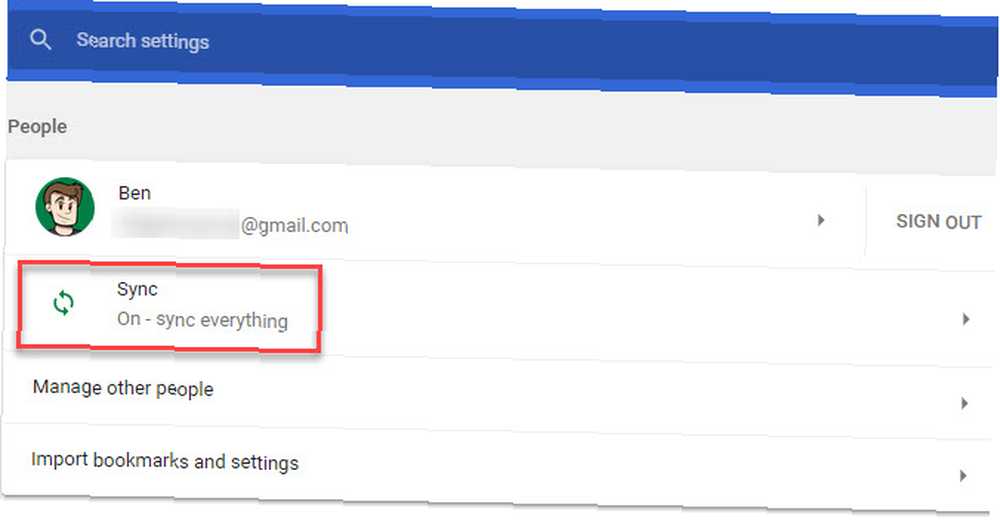
Poté v telefonu otevřete Chrome a v pravém horním rohu klepněte na nabídku se třemi tečkami. Klepněte na Nastavení a poté v horní části seznamu vyberte své jméno. Zkontrolujte, zda jste přihlášeni do Chromu pomocí stejného účtu Google, a všechny vaše informace budou synchronizovány.
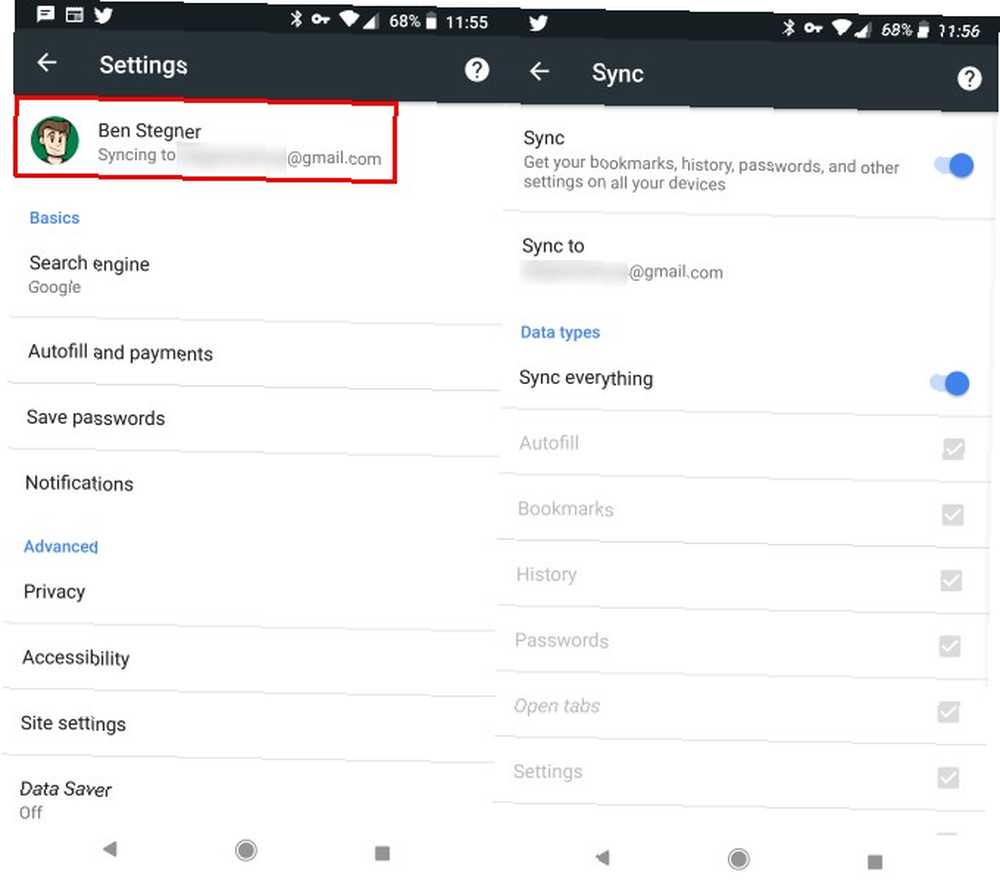
Stažení: Google Chrome pro Android (zdarma)
Firefox
V počítači otevřete Firefox a klikněte na tříbarevnou lištu Jídelní lístek tlačítko v pravém horním rohu. Vybrat Možnosti a poté klikněte na ikonu Účet Firefox kartu vlevo. Zde si můžete vytvořit nebo se přihlásit k účtu Firefox, pokud jste tak ještě neučinili. Po přihlášení vyberte, co chcete synchronizovat.
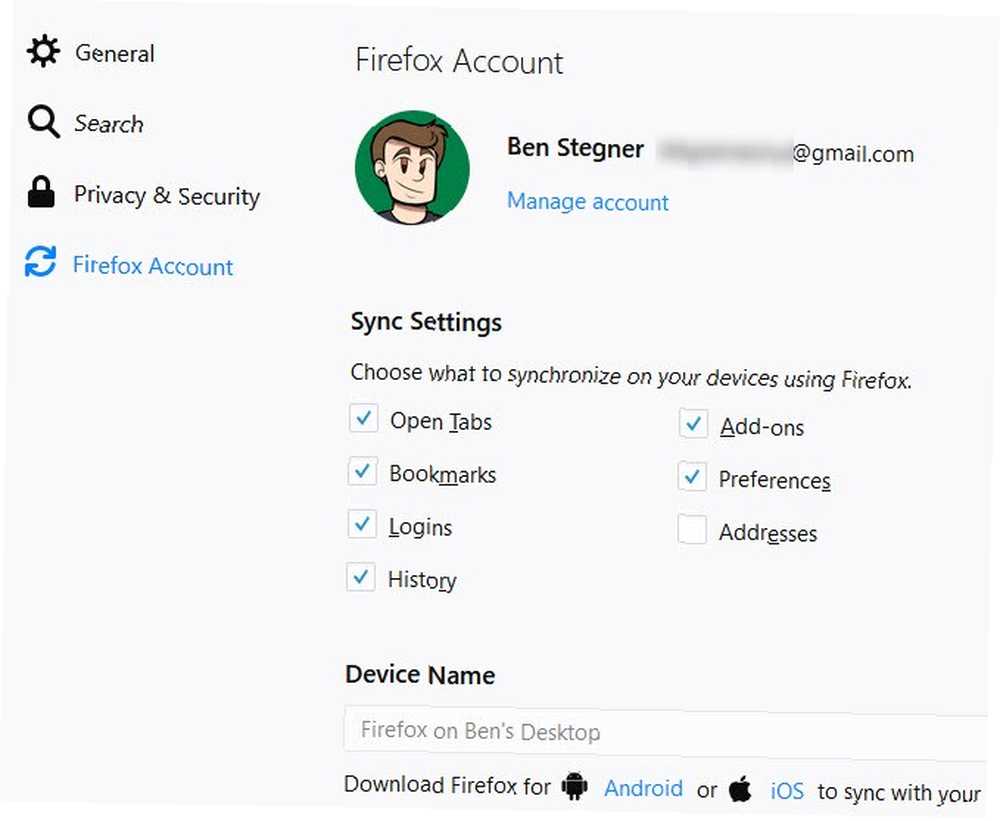
Poté v aplikaci Firefox v telefonu klepněte na tříbodku Jídelní lístek a zvolte Nastavení. Klepněte na Přihlásit se nahoře a přihlaste se ke svému účtu Firefox a synchronizujte vše.
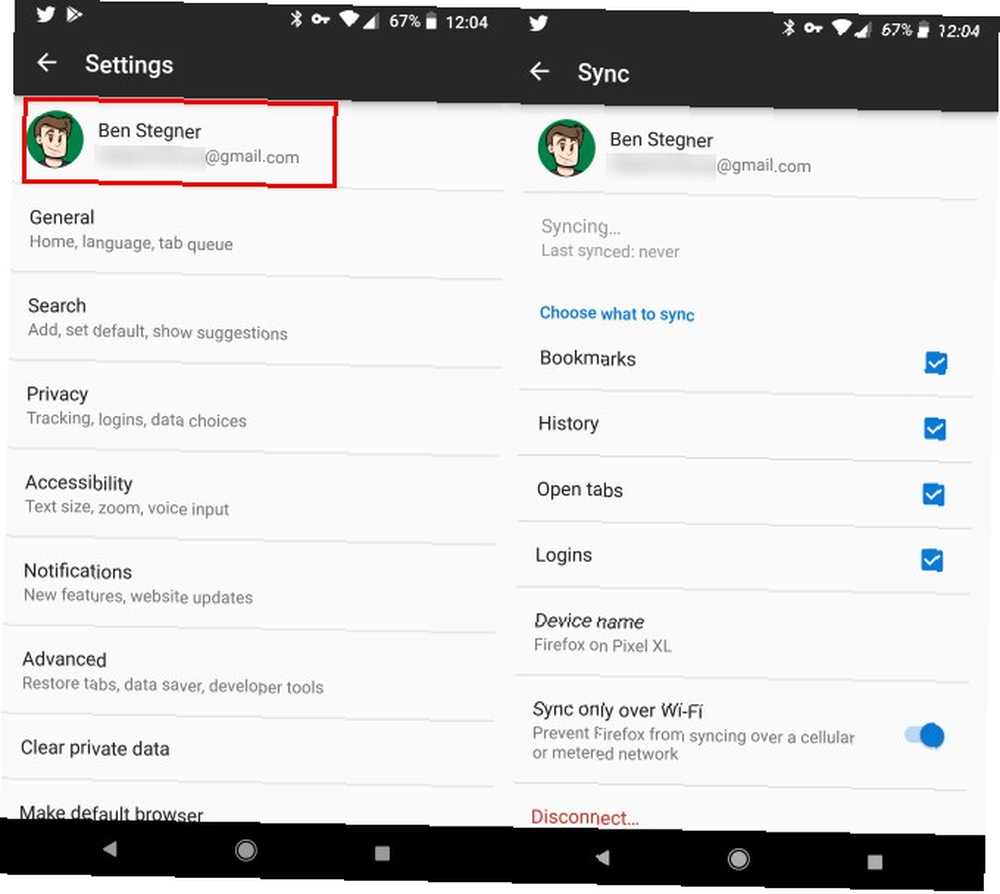
Stažení: Firefox pro Android (zdarma)
Okraj
Pokud dáváte přednost použití nového prohlížeče společnosti Microsoft To je to, co Microsoft Edge je dobré pro to je to, co Microsoft Edge je dobré pro Microsoft Edge je mnohem lepší než Internet Explorer. Je čas, aby se stal agnostikem prohlížeče. Ukážeme vám jedinečné funkce, díky nimž se Edge vyplatí používat, i když to není váš hlavní prohlížeč. v systému Windows 10 ji můžete spárovat také s telefonem.
Na počítači otevřete Edge a klikněte na tříbodku Jídelní lístek a vyberte Nastavení. V této nabídce vyhledejte Účet záhlaví. Ujistěte se, že je zde váš e-mail s vaším účtem Microsoft a ikona Synchronizujte své oblíbené jezdec je zapnutý.
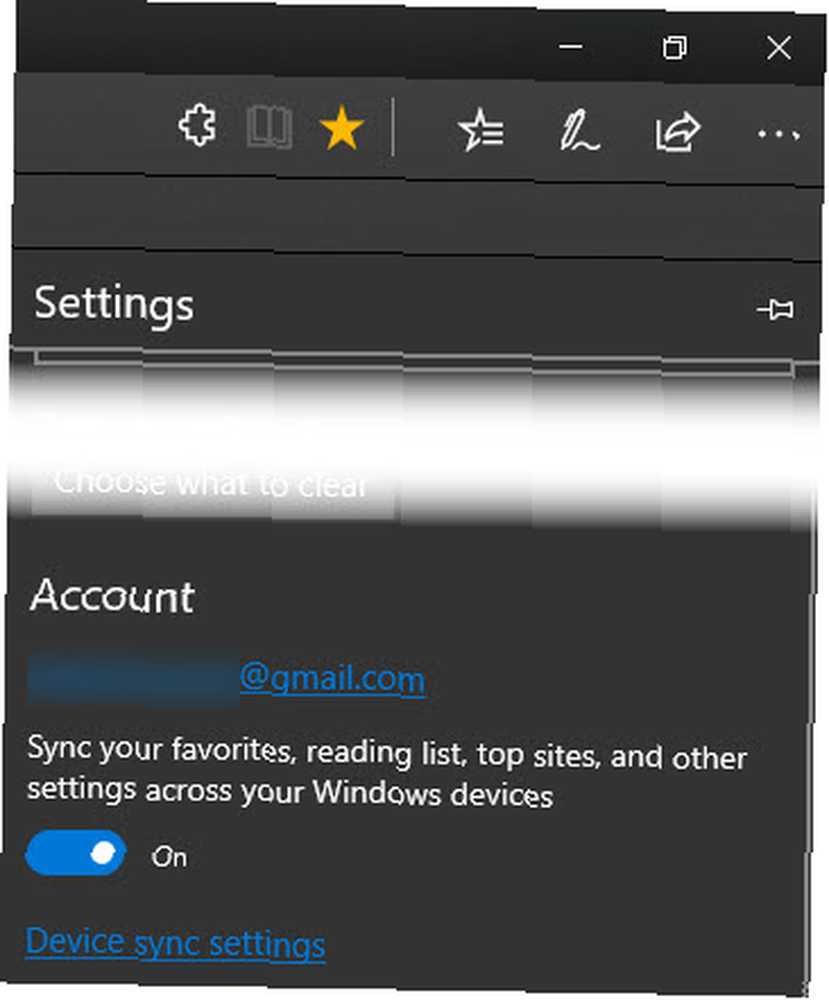
Poté nainstalujte do telefonu Edge a klepněte na Přihlásit se, a přihlaste se ke svému účtu Microsoft. Pokud jste již nainstalovali Edge, klepněte na tříbodku Jídelní lístek v pravém dolním rohu prohlížeče a klepněte na Přihlásit se.
Po připojení účtu Microsoft si můžete také zvolit synchronizaci uložených hesel, což vyžaduje ověření. Doporučujeme vám, abyste si hesla ve svém prohlížeči neukládali a místo toho je ukládali do vyhrazeného správce hesel, jako je LastPass. I bez synchronizace hesel Edge synchronizuje vaše oblíbené a seznamy čtení.
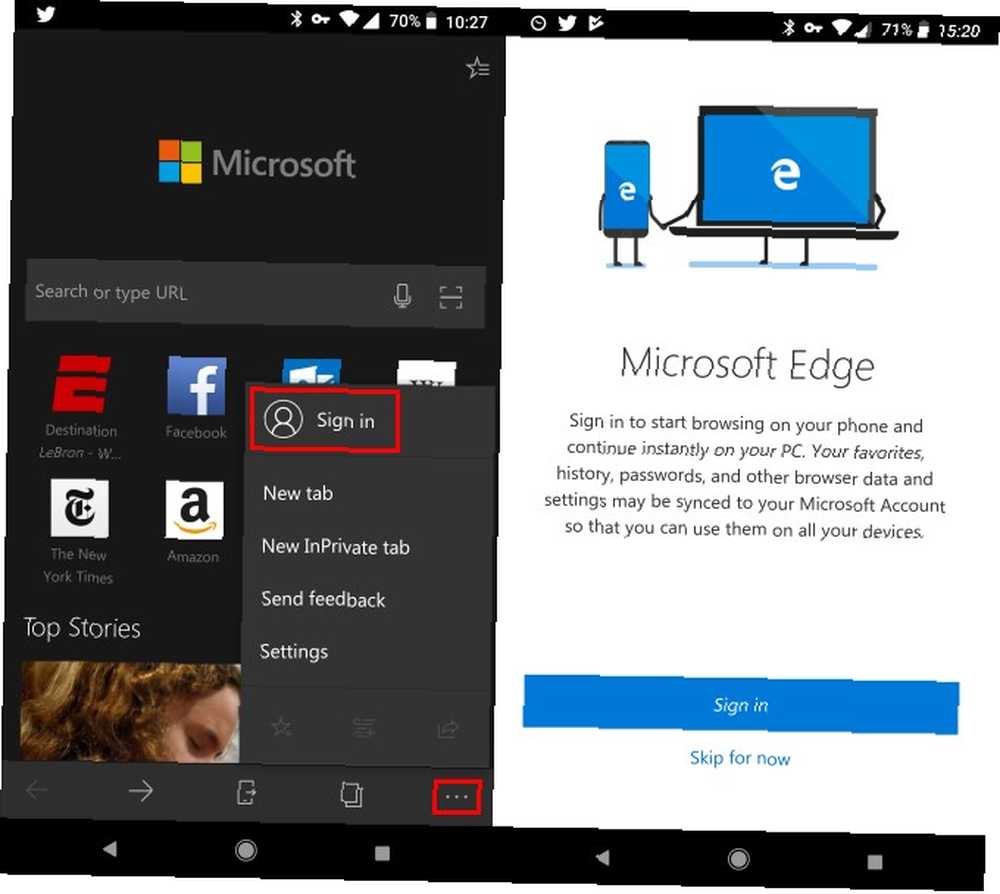
Pokud chcete přesunout odkazy z telefonu do počítače, budete muset svůj telefon synchronizovat se systémem Windows. Otevři Nastavení v systému Windows 10, poté vyberte Telefon vstup. Klikněte na Přidat telefon a zadejte své telefonní číslo. Obdržíte text s odkazem ke stažení Microsoft Launcher, což je solidní náhrada. Jak Microsoft přebral můj telefon Android Jak Microsoft přebral můj telefon Android Je upřímně překvapivé, kolik aplikací společnosti Microsoft je k dispozici pro Android - a jsou opravdu dobré! . Není však nutné používat; Po propojení telefonu jste připraveni odesílat odkazy prostřednictvím Edge.
Klepněte na ikonu Poslat na spodním panelu a vyberte počítač k odeslání odkazu. Můžete také klepnout na Pokračujte později místo toho poslat oznámení.
Stažení: Microsoft Edge pro Android (zdarma)
2. Pushbullet: Synchronizace oznámení a sdílení souborů
Při synchronizaci vašeho prohlížeče se o to hodně stará, ale Pushbullet vyplní některé mezery vaší kontinuity Android-Windows. Tato aplikace umožňuje snadno sdílet obrázky, dokumenty a další soubory mezi zařízeními. Rovněž zrcadlí vaše oznámení, abyste mohli vidět, co se děje na vašem Androidu, aniž byste někdy zvedli telefon. Jak zastavit kontrolu telefonu jeho nahrazením počítačem Jak zastavit kontrolu telefonu jeho výměnou počítačovým zařízením přeskakujícím mezi počítačem a telefon? Ztrácíte čas, zaměření a mysl? Nastavte tyto počítače jako hlavní zařízení pomocí těchto jednoduchých tipů a odstraňte rozptýlení. .
Přejděte na web Pushbullet a vytvořte si účet, abyste mohli začít. Můžete použít rozšíření prohlížeče pro Chrome, Firefox nebo Opera nebo nainstalovat aplikaci Windows, pokud chcete. Až budete mít účet, nainstalujte si do telefonu aplikaci Pushbullet a přihlaste se.
Odtud se podívejte na našeho průvodce používáním Pushbullet Pushbullet klade váš Android a PC na stejnou vlnovou délku Pushbullet Klade váš Android a PC na stejnou vlnovou délku Zjistěte, jak můžete udržet svůj Android dokonale synchronizovaný s počítačem - poslat oznámení telefonu plochu, sdílet soubory a mnohem více! pro úplné pokyny. Můžete okamžitě sdílet odkazy a soubory, odpovídat na zprávy, zobrazovat svá oznámení a další. Pushbullet nabízí Pro plán, ale bezplatná verze by měla stačit pro většinu lidí. Pokud potřebujete funkce Pro, ale nechcete platit, zkuste jednu z nejlepších bezplatných alternativ. 7 nejlepších bezplatných alternativ k Pushbullet 7 nejlepších alternativ zdarma k Pushbullet Šílený, že Pushbullet je najednou drahý? Nebojte se, existuje spousta bezplatných alternativ. .
Stažení: Pushbullet pro Android | Chrome | Firefox | Windows (zdarma)
3. Pulse nebo MightyText: Text z vašeho PC
Máte spoustu možností pro klávesnice Android Co je nejlepší alternativní klávesnice pro Android? Jaká je nejlepší alternativní klávesnice pro Android? Podíváme se na některé z nejlepších klávesnic v obchodě Play a vyzkoušíme je. , ale všichni blednou ve srovnání s psaním na skutečné klávesnici. Pokud tedy máte počítač, nemá smysl zvednout telefon a odpovědět na zprávu. Zatímco Pushbullet vám umožňuje reagovat na texty, bezplatný plán vás omezuje na 100 zpráv za měsíc.
Nejlepší dvě specializované aplikace pro zasílání textových zpráv na PC jsou Pulse SMS a MightyText. Pulse jsme již nárokovali jako jednu z nejlepších SMS aplikací pro Android Text lepší s těmito alternativními SMS aplikacemi pro Android Text lepší s těmito alternativními SMS aplikacemi pro Android Nelíbí se vám vaše výchozí SMS aplikace? Vyzkoušejte nový! .
I když je to zcela zdarma bez reklam, můžete za přístup k vašim zprávám z rozšíření / webového prohlížeče plus tabletů Android, Android Wear a dalších zaplatit malý poplatek. To stojí 1 $ / měsíc, 2 $ na tři měsíce, 6 $ / rok nebo 11 $ na celoživotní předplatné. Pokud pravidelně odesíláte text z vašeho počítače, není to žádný důvod.
Pokud se vám z nějakého důvodu nelíbí Pulse, zkuste MightyText. Stejně jako Pulse vám umožňuje odesílat a přijímat texty na vašem PC. Plán zdarma má limit 150 zpráv za měsíc, což není moc pro těžké texty. Upgradováním na Pro tento limit odstraníte a získáte přístup k mnoha dalším funkcím, ale je to těžký prodej za neuvěřitelných 80 $ ročně.
Pokud nemůžete zaplatit, 250 kombinovaných zpráv za měsíc od Pushbullet a MightyText by vás mohlo dostat. Ale myslíme si, že relativně nízká cena za životnost Pulzních zpráv rozhodně stojí za cenu.
Stažení: Pulzní SMS pro Android | Chrome | Firefox | Web (zdarma)
Stažení: MightyText pro Android | Windows | Chrome | Web (zdarma)
4. Dropbox, Disk Google, OneDrive: Přístup k souborům
Zatímco Pushbullet je skvělý nástroj pro rychlé sdílení souboru, který potřebujete, není to skutečné řešení cloudového úložiště. Za tímto účelem byste si měli vytvořit účet s populární platformou cloudového úložiště, jako je Dropbox, Disk Google, OneDrive nebo podobně.
Zde není žádná správná nebo nesprávná volba Dropbox vs. Disk Google vs. OneDrive: Který cloudový úložiště je pro vás nejlepší? Dropbox vs. Disk Google vs. OneDrive: Který cloudový úložiště je pro vás nejlepší? Změnili jste způsob, jakým přemýšlíte o cloudovém úložišti? K oblíbeným možnostem Dropboxu, Disku Google a OneDrive se přidali i další. Pomůžeme vám odpovědět, kterou službu cloudového úložiště byste měli použít. ; podle toho, co chcete, je v pořádku.
Disk Google vám poskytuje nejvíce bezplatného úložiště na 15 GB, zatímco OneDrive je nejlépe integrován do Windows Stručný průvodce OneDrive v systému Windows 10 Stručný průvodce OneDrive v systému Windows 10 Může OneDrive nahradit Disk Google nebo Dopbox? Záleží. Abychom vám pomohli při rozhodování, povíme vám vše o nejlepších funkcích OneDrive a o tom, jak je nastavit. . Stáhněte si aplikaci pro svoji platformu v systému Windows i Android, vytvořte několik složek a budete mít přístup ke svým nejdůležitějším souborům kdekoli. Pohodlně mnoho nejlepších zálohovacích aplikací pro Android Zálohujte svůj telefon Android dnes, než bude příliš pozdě Zálohujte svůj telefon Android dnes, než bude příliš pozdě Pokud byste dnes telefon ztratili (nebo byl odcizen nebo poškozen), měli byste stále všechny své fotografie, kontakty a data? Ujistěte se, že je vše správně zálohováno. vám umožní zálohovat do cloudového úložiště.
Všechny tři tyto aplikace mají navíc automatické zálohování fotografií. Jak zálohovat fotografie z mobilního zařízení Jak zálohovat fotografie z mobilního zařízení Nikdy není zábavné, když se telefon rozbije a ztratíte všechny své fotografie - ale to se už nikdy nemusí opakovat ! Naučte se, jak rychle a snadno zálohovat fotografie. , abyste zajistili, že už nikdy neztratíte vzácný obrázek.
Stažení: Dropbox pro Android | Windows (zdarma)
Stažení: Disk Google pro Android | Windows (zdarma)
Stažení: OneDrive pro Android | Windows (zdarma)
5. Cortana: Oznámení
Přestože se jedná o podobnou funkci nastavenou jako Pushbullet, Windows 10 nyní nabízí integrovanou synchronizaci oznámení s Androidem. Vyžaduje se pouze přihlášení do počítače pomocí účtu Microsoft a stažení aplikace Cortana do telefonu. Díky tomu budete moci dostávat oznámení o hovorech, aplikacích a vybití baterie a rychlé odpovědi na textové zprávy.
Pokryli jsme vše o používání Cortany k synchronizaci vašich oznámení pro Android.
Stažení: Cortana pro Android (zdarma)
Nezapomeňte na vynikající aplikace pro Android od společnosti Microsoft
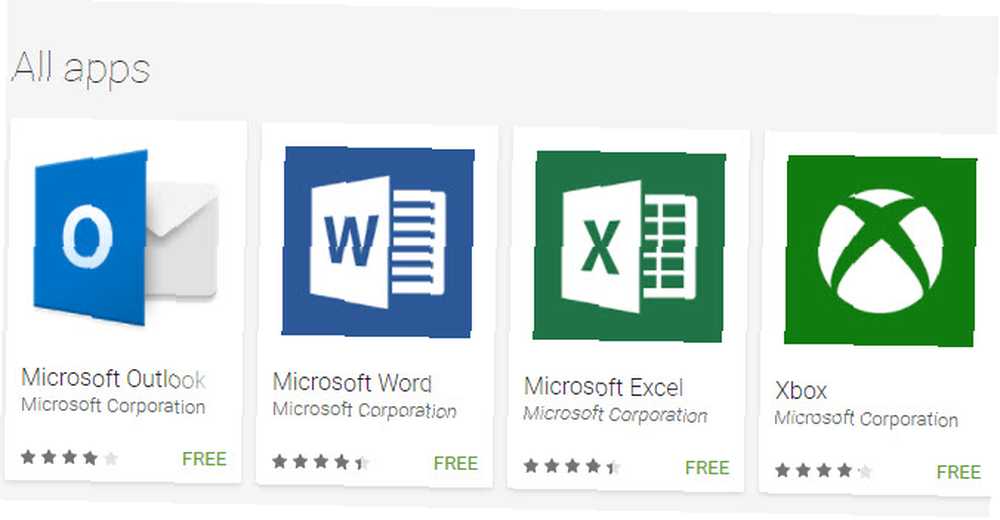
Pokud máte rádi aplikace Microsoftu ve vašem počítači, máte štěstí i na Androidu. I když tyto aplikace nenabízejí spoustu kontinuity mezi Androidem a Windows, poskytují známá rozhraní a umožňují přístup k souborům vašeho účtu (pokud je to možné).
Napsali jsme vše o skvělých aplikacích společnosti Microsoft dostupných pro Android Jak se Android stal mým novým telefonem se systémem Windows Jak se Android stal mým novým telefonem se systémem Windows Smutně, když vidíte smrt Windows Mobile? Možná je vše, co potřebujete, zařízení Android. . Pokud chcete, aby se váš mobilní zážitek přibližoval tomu, co používáte na vašem PC, vyzkoušejte je.
Windows a Android Sdílet srdeční tep
S těmito aplikacemi můžete synchronizovat oznámení, soubory, zprávy a data prohlížeče mezi telefonem a počítačem. To je téměř vše důležité na vašem zařízení, ke kterému máte přístup pomocí klávesnice a velké obrazovky. Nebuď žárlivý na uživatele Mac a iPhone - můžete dělat v podstatě vše, co mohou!
Používáte mnoho počítačů? Vyzkoušejte nejlepší způsoby synchronizace záložek ve všech zařízeních 5 Xmarks Alternativy k synchronizaci záložek napříč zařízeními a prohlížeči 5 Xmarks Alternativy k synchronizaci záložek napříč zařízeními a prohlížeči Přejete si synchronizovat své záložky do všech zařízení a prohlížečů? Zde jsou nejlepší alternativy Xmarks k použití. .











